手机连接打印机的步骤 手机怎么连接打印机
wding6130人阅读
打印机是款办公时经常会用到的设备,有些打印机不仅可以支持电脑连接,还支持手机连接,这样就可以将手机上的文件直接打印出来了,不过有部分用户并不知道手机怎么连接打印机,如果你也想知道的话,那就跟着小编一起来看看手机连接打印机的步骤。
具体方法如下:
OPPO手机连接:
1、进入OPPO手机设置页面后,找到并点击页面中的【连接与共享】。
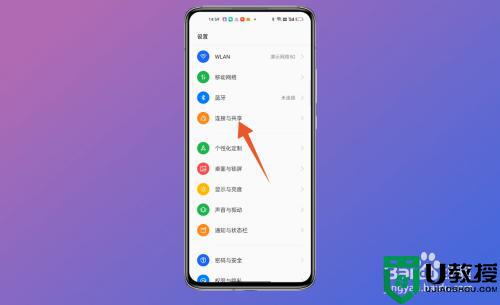
2、打开连接与共享页面后,选择并点击下方的【打印】选项。
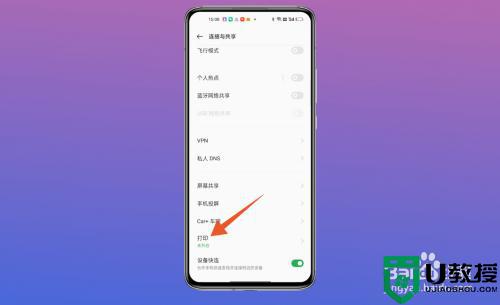
3、在跳转的打印页面中,点击页面上方的【默认打印服务】。
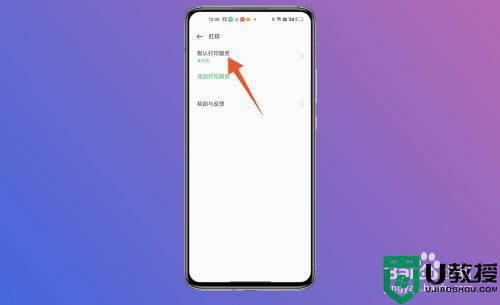
4、进入新页面后将【默认打印服务】后面的按钮打开,打开以后等待搜索完成并点击打印机进行连接即可。
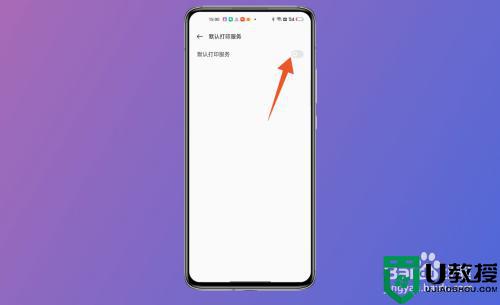
华为手机连接:
1、进入华为手机设置页面后,在页面中找到并点击【更多连接】选项。
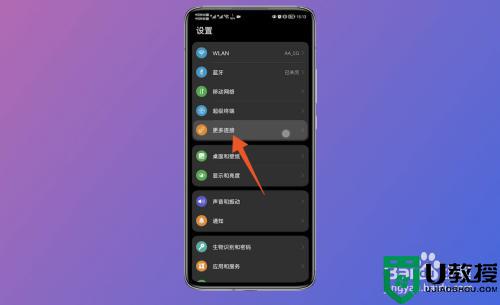
2、在跳转的更多连接页面中,选择并点击下方的【打印】。
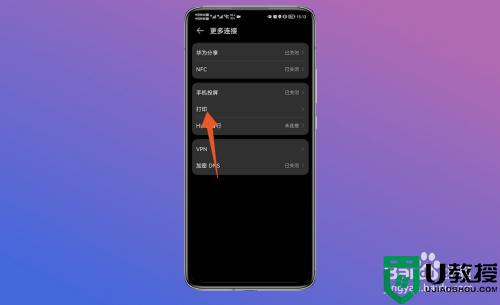
3、打开打印页面后,点击里面的【默认打印服务】选项。
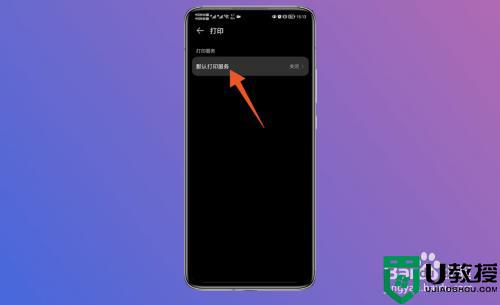
4、进入跳转的新页面后,将默认打印服务后面的按钮打开,打开后点击打印机进行连接即可。
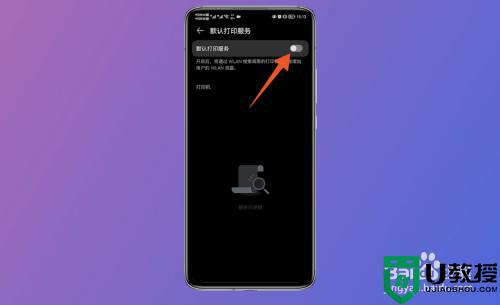
vivo手机连接:
1、进入vivo手机设置页面后,选择并点击页面中的【其他网络与连接】。
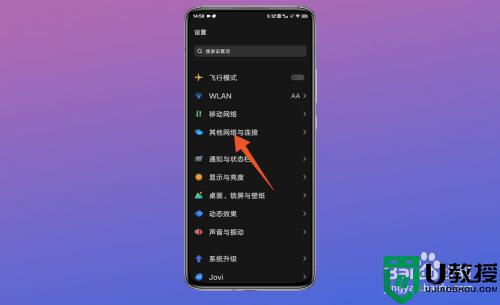
2、打开其他网络与连接页面后,找到并点击页面下方的【打印】。
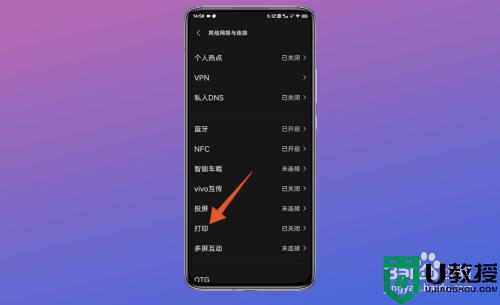
3、在跳转的打印页面中,打开【默认打印服务】后面的按钮,打开后在设备中点击打印机进行连接即可。
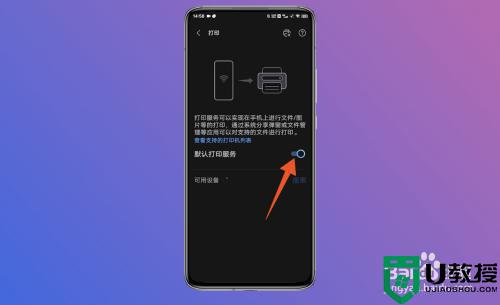
苹果手机连接:
1、进入苹果手机照片页面后,选择并点击一张图片。
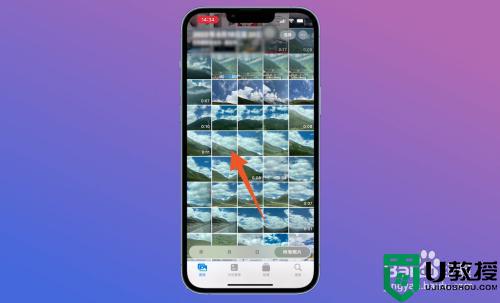
2、打开图片后点击左下角的分享图标,在跳转的新页面中找到并点击【打印】。
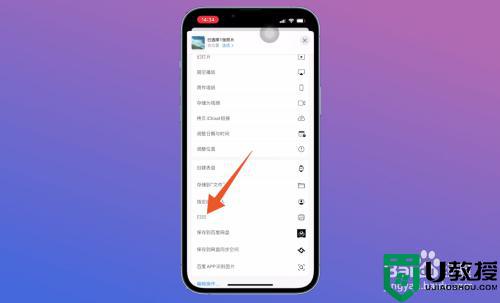
3、进入打印页面后,点击页面上方的【打印机】,在跳转的页面中等待搜索设备进行连接即可。
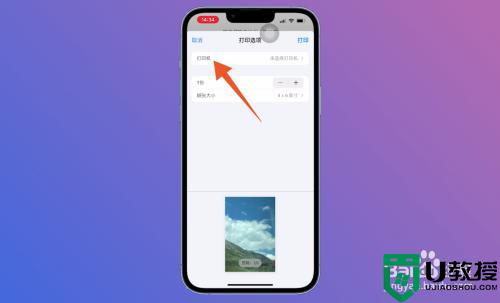
以上给大家讲解的便是手机连接打印机的详细操作方法,有需要的小伙伴们可以学习上面的方法来进行连接,相信可以帮助到大家。
文章来源于互联网:手机连接打印机的步骤 手机怎么连接打印机,最常用的电脑教程,从入门到精通!
相关推荐: word如何像网页一样多标签显示 word像网页一样多标签显示的设置方法
电脑打开多个word文档后都在一个窗口里面显示,有的用户觉得不利于切换管理,想要像网页一样多标签显示,那么该如何实现?我们只取消多标签页面即可,现在和大家演示一下设置方法。 具体方法如下: 1、在WPS中选择word。 2、单击右键后,点…
评论 | 0 条评论
登录之后才可留言,前往登录